Vmware安装Windows11系统及下载MySQL步骤(超详细)
一、创建虚拟机
①选择自定义
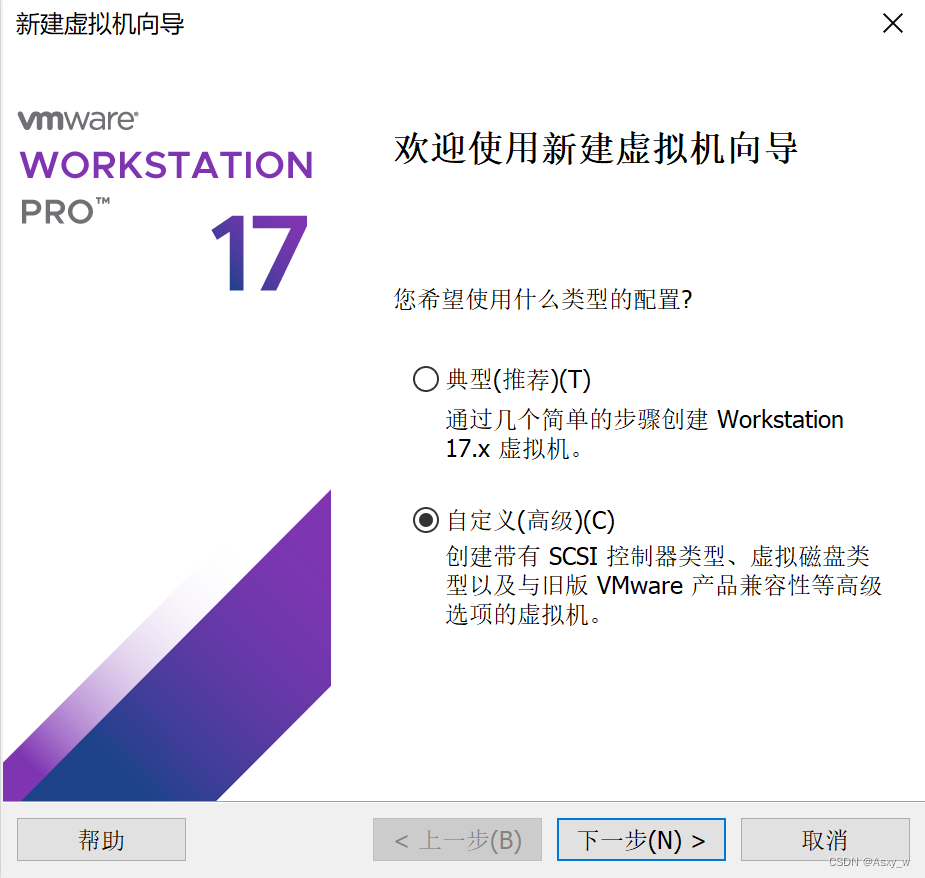
②直接点击下一步


③选择Windows 11 x64

④命名虚拟机以及选择路径
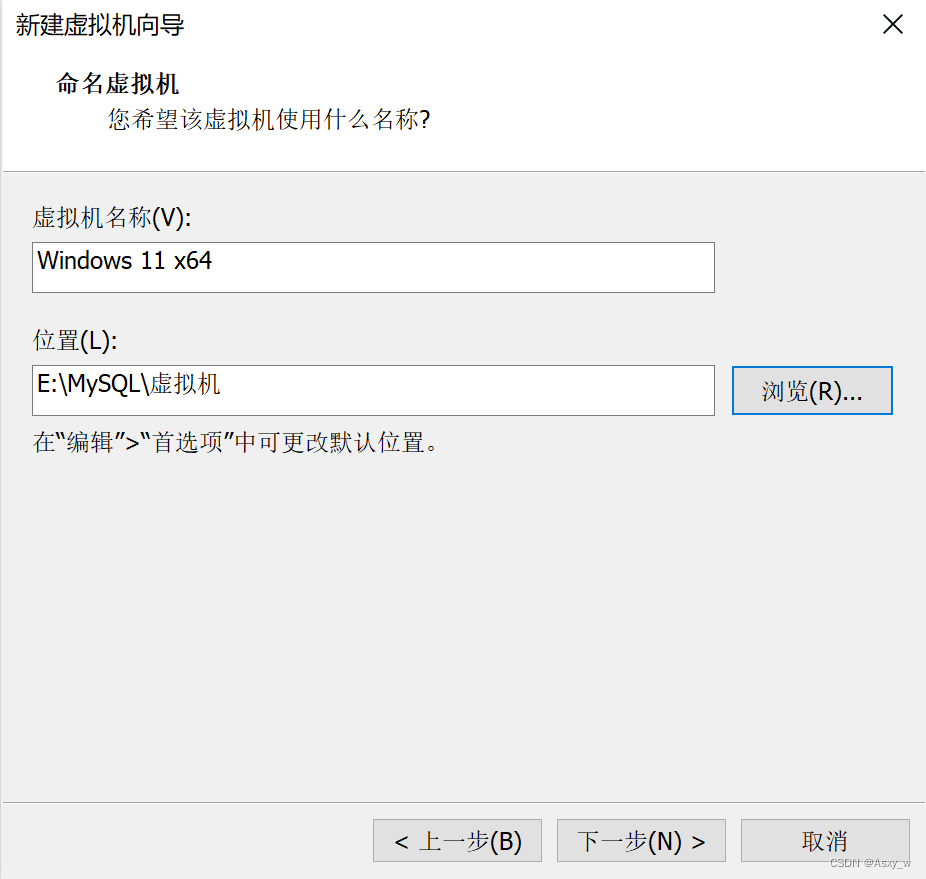
⑤新版本的虚拟机需要加密(密码需要8个字符以上)

⑥选择UEFI

⑦处理器配置(根据自己的需求)

⑧设置虚拟机的内存

⑨选择不使用网络连接

⑩选择下一步





①①选择自定义硬件(移除声卡和打印机)点击完成


二、安装Windows11系统
①选择镜像路径

②开启虚拟机(键盘输入任意键即可进入如下界面)点击下一页

③点击安装(点击我没有产品密钥)
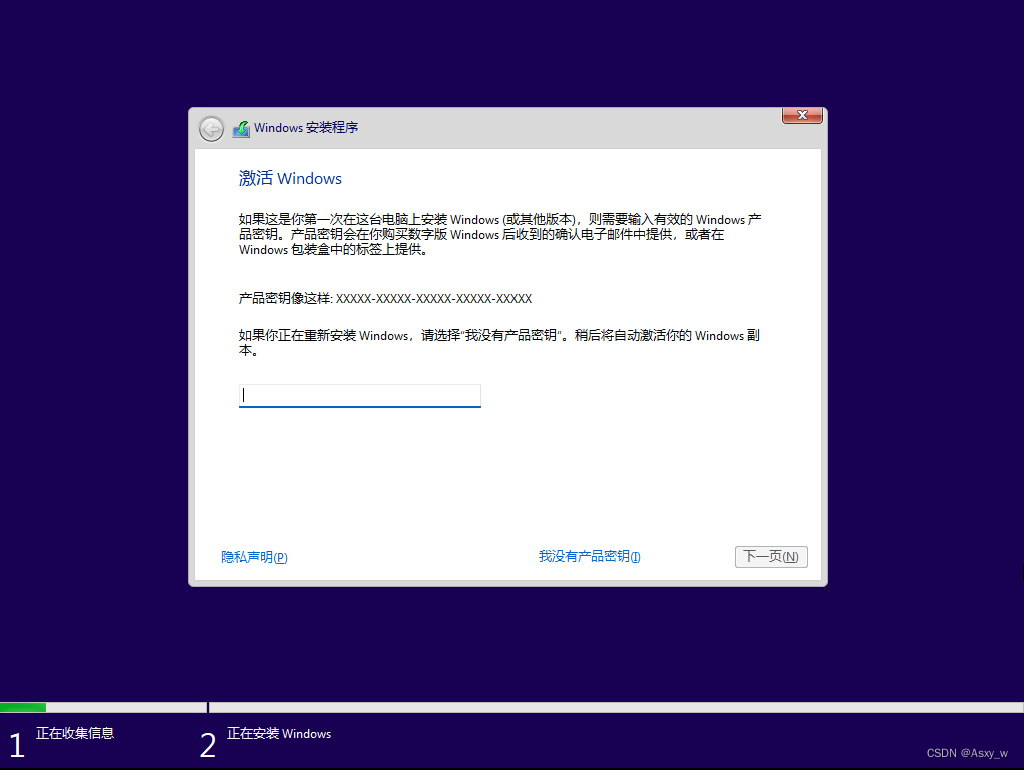
④选择Windows11专业版

⑤将我接受打对勾

⑥选择自定义

⑦点击新建

⑧点击未分配的空间再按新建


⑨跳过连接网络验机(同时按Shift+Fn+F10)

⑩点击我没有Internet连接

①①点击继续执行受限设置(之后一直点击下一页)

①②完成安装

①③解决连接网络问题(添加一个网络适配器)

三、在虚拟机Windows11上安装MySQL
①去官网下载文件(https://www.mysql.com/cn/downloads/)
点击下载->点击MySQL Community (GPL) Downloads ?>点击MySQL Installer for Windows>点击288.6M下载

②安装步骤
选择Full(全都安装)

MySQL Server:服务器
MySQL Workbench:客户端
MySQL Shell:Shell终端
MySQL Router:MySQL官方提供的一个轻量级中间件,可以作为应用程序与MySQL数据库中间的路由层
MySQL Documentation:文档
MySQL and Examples:示例和演示的库
同样都安装,点击Execute

点击Next

Development Computer:开发模式
Server Computer:服务模式
Dedicated Computer:分布式模式
Manual:手动模式
MySQL Port:3306
X Protocol Port(图形的接口):33060
Name Pipe:命名管道
Shared Memory:共享内存
点击Next

默认选择第一个
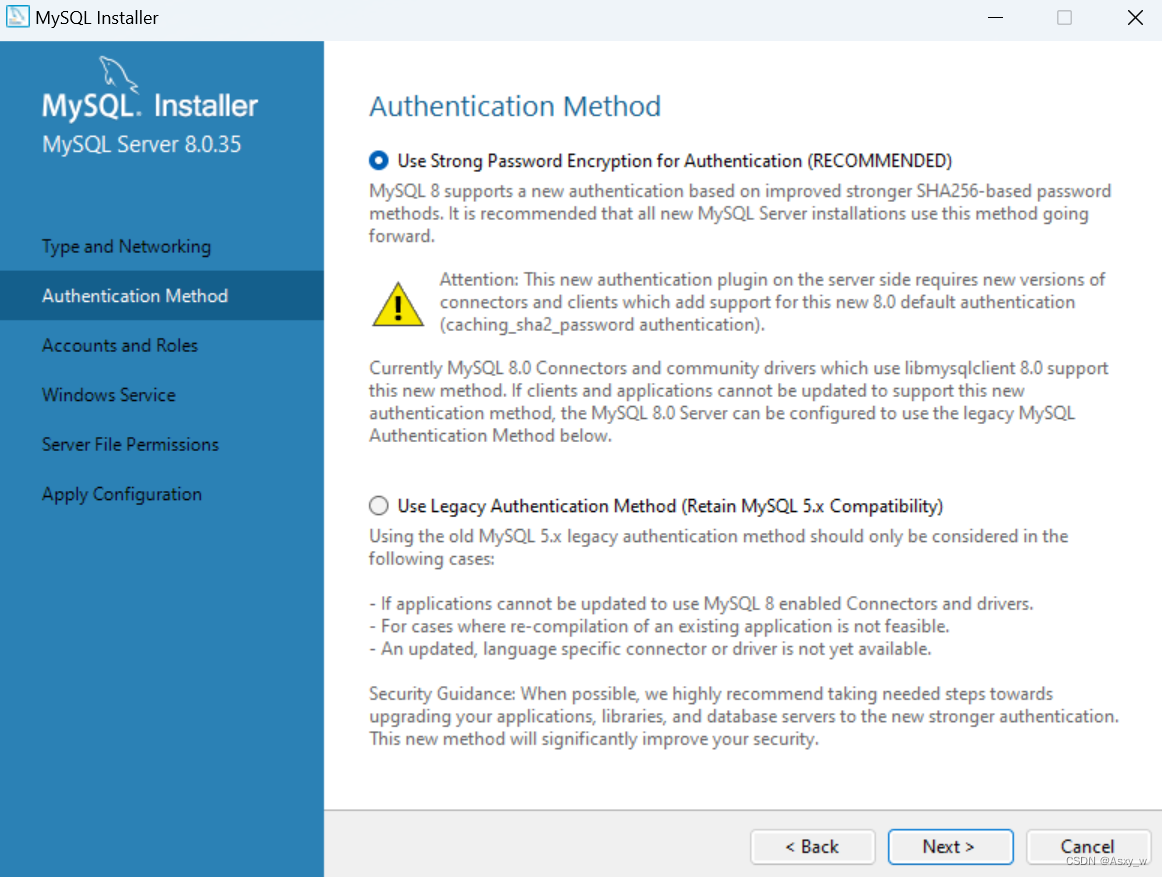
设置密码

默认选择(可以选择其他的,根据个人需求)

默认选择第一个

点击Execute,等待安装完成

这步一定要记得测试密码看能否通


点击Copy Log to completed导出日志

解决如下问题(修改字符集)

UnicodeDecodeError: 'utf-8' codec can't decode byte 0xb0 in position 19: invalid start byte
由于Windows使用的是gb2312,所以解码失败,需要修改
在如下图路径,打开os_utils.py文件


将encoding="utf-8"改为encoding="gbk"即可

测试
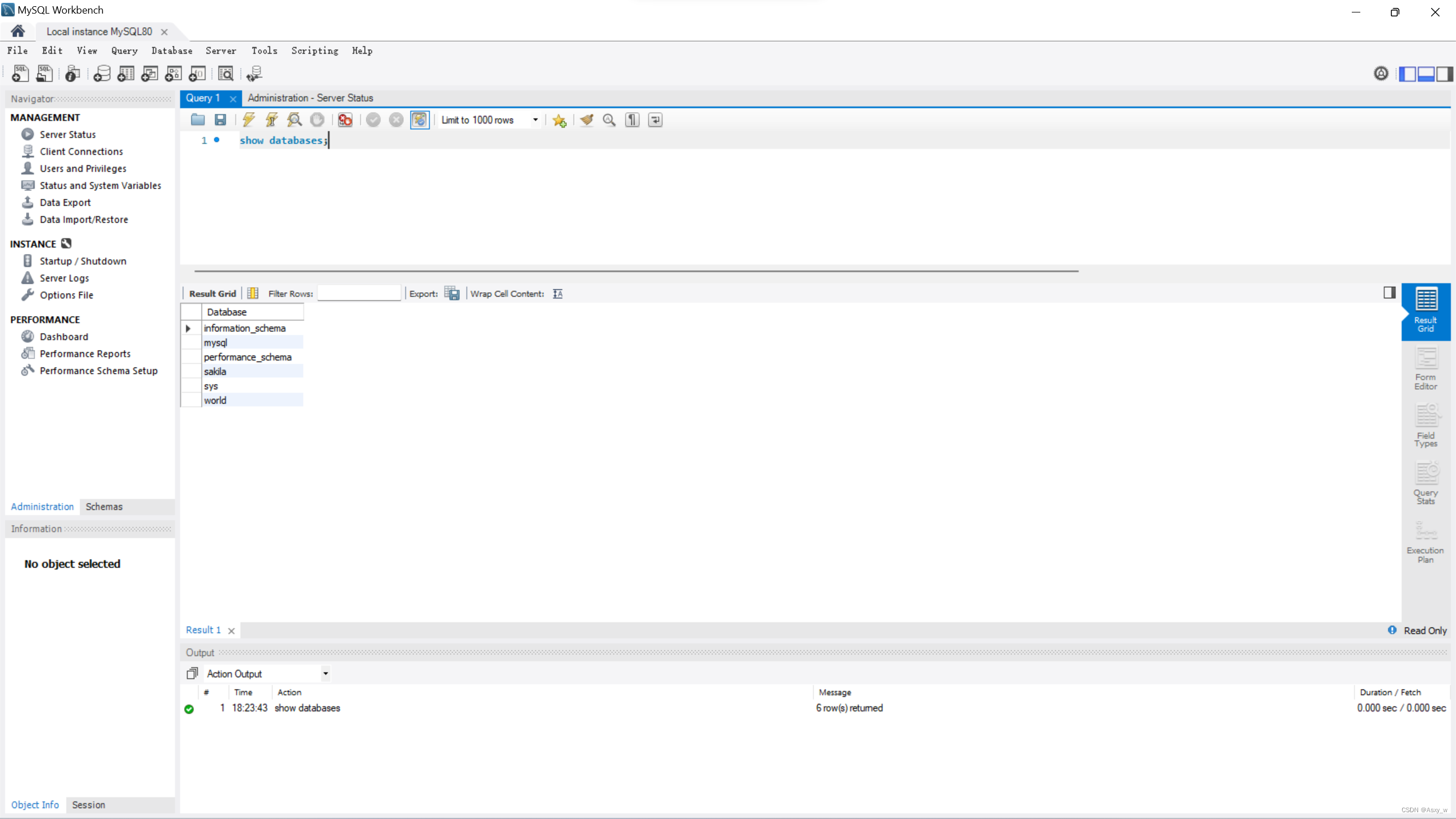
本文来自互联网用户投稿,该文观点仅代表作者本人,不代表本站立场。本站仅提供信息存储空间服务,不拥有所有权,不承担相关法律责任。 如若内容造成侵权/违法违规/事实不符,请联系我的编程经验分享网邮箱:chenni525@qq.com进行投诉反馈,一经查实,立即删除!